WhatsAppバックアップを作成し、Googleドライブに保存することは、最近では一般的な慣行です。あなたの多くは、Google DriveからWhatsAppバックアップをダウンロードする機会があるのだろうかと思います。このガイドでは、複雑なタスクを実行することなく、GoogleドライブからWhatsAppバックアップをダウンロードする実際の答えと信頼できる方法を学びます。
パート1。GoogleドライブからWhatsAppバックアップをダウンロードできますか?
申し訳ありませんが、GoogleドライブからWhatsAppバックアップを直接ダウンロードすることはできません。多くの場合、Googleドライブにバックアップされた他のすべてのデータをダウンロードできます。これがどのように起こったかをさらに見てみましょう。
まず、WhatsAppチャットをデバイスのGoogleドライブにバックアップする必要があります。[設定]>[チャット]>[チャット]>[バックアップ]>[Googleドライブへのバックアップ]に移動します。毎日自動的にバックアップするのに役立つ「毎日」を選択することを忘れないでください。
次に、ブラウザでGoogleドライブを開きます。右上隅にある「設定」アイコンをクリックします。
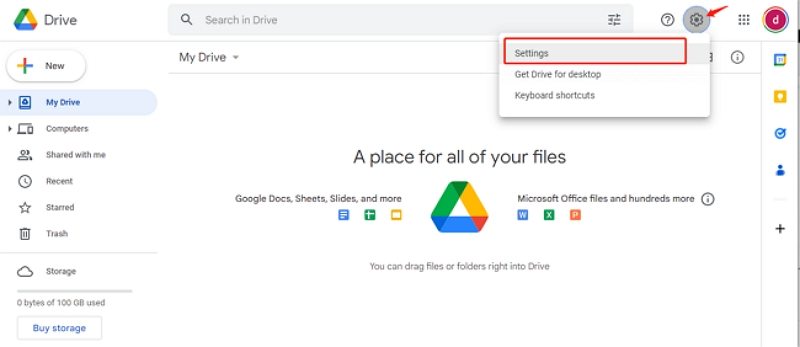
次に、左ペインから「アプリの管理」を選択し、whatsappメッセンジャーを見つけます。
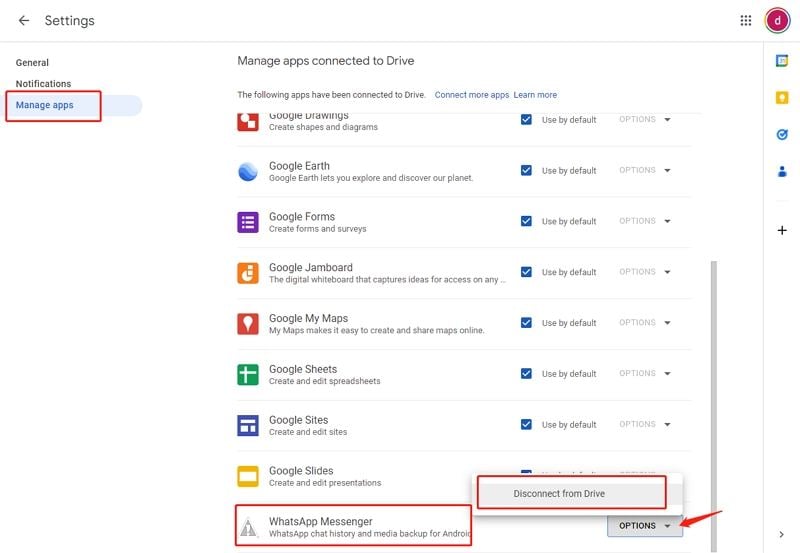
注:GoogleドライブからWhatsAppバックアップをダウンロードすることはできません。これは、Googleドライブからバックアップ同期を無効にすることだからです。 WhatsAppバックアップはエンドツーエンドの暗号化です。Googleドライブから直接表示またはダウンロードすることはできません。
パート2。GoogleドライブからPCにWhatsAppバックアップをダウンロードする方法は?
Itolab Watsgo – WhatsApp転送、バックアップ、Restoreは、ユーザーがWhatsAppドライブから別のiPhoneまたはAndroidデバイスにWhatsAppバックアップを転送するのに役立つ堅牢なツールです。このツールの最大の利点は、iOSデバイスとAndroidデバイスの両方の幅広い範囲と互換性があることです。このツールは、仕事を簡単にすることを目的としています。次の簡単な手順を実行して、異なる電話間でWhatsAppバックアップを転送します。
See also: Google ドライブの安全性は?答えとセキュリティの探求、代替案
このヒントを楽しんでいましたか? itooltab YouTubeチャンネルを購読してください
ステップ1。 PCにWatsgoソフトウェアをダウンロードしてインストールします。ソフトウェアを開き、[Google DriveからWhatsAppバックアップを復元]をクリックします。
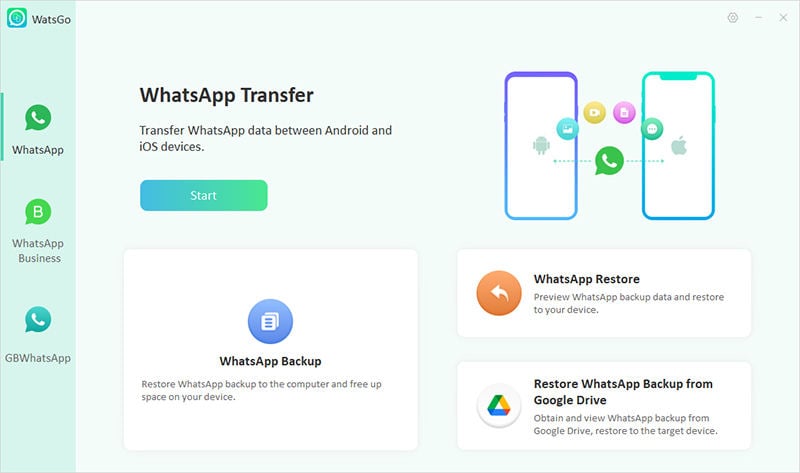
ステップ2。 これで、WhatsAppをバックアップしたことがあるGoogleアカウントにログインする必要があります。
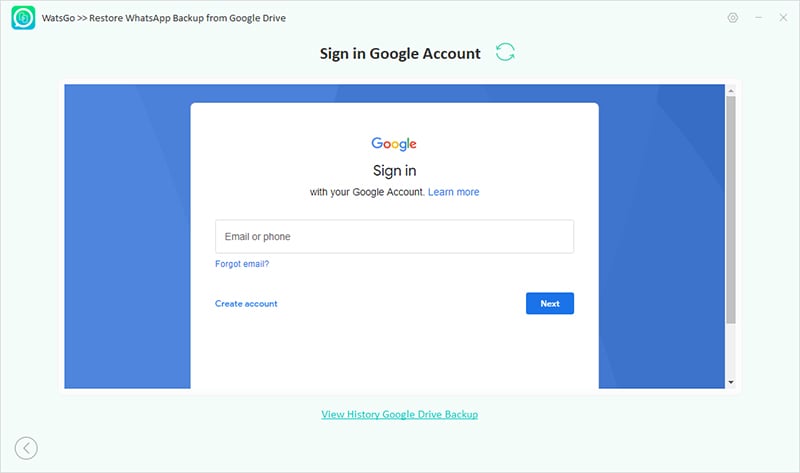
ステップ3。 Googleアカウントにログインした後、プログラムはGoogleアカウントに関連するすべてのバックアップ履歴をリストします。
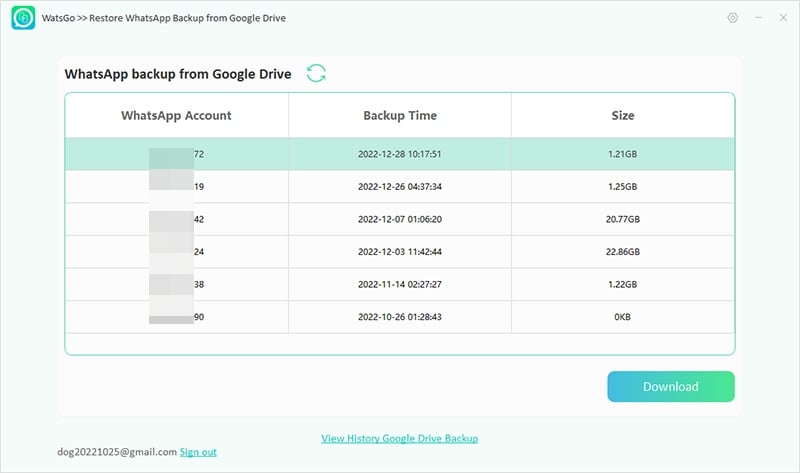
ステップ4。 1つのバックアップを選択すると、Google DriveからWhatsAppバックアップのダウンロードを開始します。
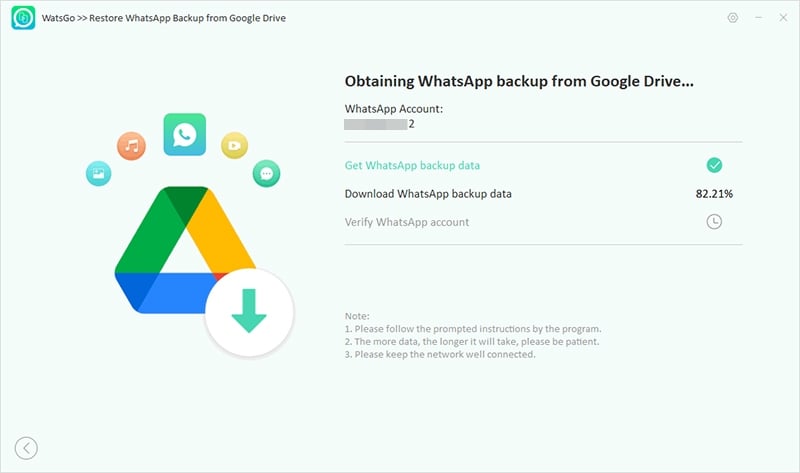
注:ダウンロードプロセス中に、64桁のパスワードでWhatsAppバックアップを確認する必要があります。パスワードを保存するか、忘れてしまった場合はリセットすることを忘れないでください。
ステップ5。 まもなく、GoogleドライブからWhatsAppバックアップが正常にダウンロードされ、いつでも表示できます。
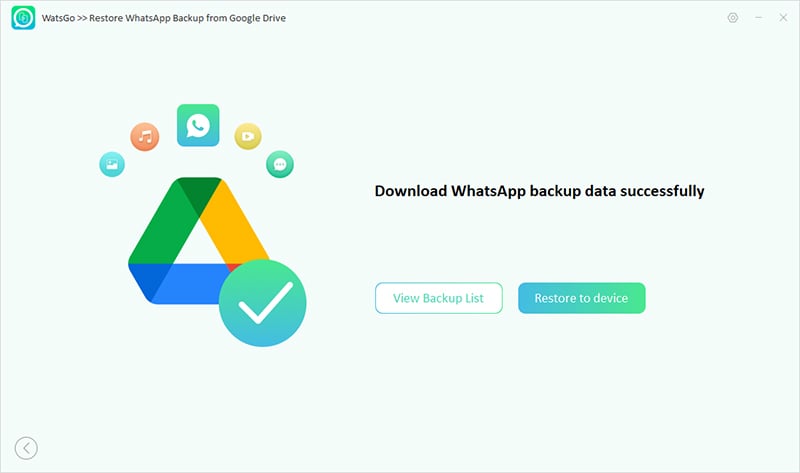
これを読んだとき、おめでとうございます! Google DriveからのWhatsAppバックアップはSuccurdyにダウンロードされました。 itooltab watsgoを試してみて、GoogleドライブからWhatsAppバックアップをダウンロードできないときに最初の選択肢としてそれをとらないようにしてください。





